Ei niin kauan sitten kytkin televisioon 16-bittisen pelikonsolin (tavallisen antennin sijaan), en tiennyt, mikä Internet on, enkä voinut edes ajatella, että minun on yhdistettävä Internet 10 vuoden kuluttua itse televisioon. Lisäksi ei välttämättä kaapelilla, koska nyt useimmissa televisioissa on jo sisäänrakennettu Wi-Fi. Kyllä, tekniikka kehittyy hyvin nopeasti. Nyt Smart TV: llä varustettu televisio voi jopa korvata tietokoneen jossain määrin.
Huomasin, että monet käyttäjät ovat ostaneet modernin television heti itselleen kysymyksen Internet-yhteyden muodostamisesta. Totta, kaikki eivät onnistu. Miksi, kerron sinulle tässä artikkelissa. Harkitsemme myös tärkeimpiä tapoja, joilla voit yhdistää Internetin televisioon. Annan vastauksen hyvin suosittuun kysymykseen: "Mitä tehdä, jos televisiossa ei ole Smart TV: tä". Mutta haluat, että se voi katsella YouTubea, videoita Internetissä, asentaa joitain sovelluksia, käyttää selainta jne. Ja yritämme myös selvittää, mitä mahdollisuuksia Smart TV -toiminto tarjoaa, kun televisio saa Internet-yhteyden ...
Jos en erehdy, ensimmäinen Smart TV: llä varustettu televisio ja vastaavasti kyky muodostaa yhteys Internetiin ilmestyi vuonna 2013. Se oli LG, edelleen vanhalla järjestelmällä. Nyt LG: llä on oma käyttöjärjestelmä kaikissa televisioissa, sitä kutsutaan webOSiksi. Ostin Philips-television muutama vuosi sitten. Siihen on jo asennettu Android TV -järjestelmä, sisäänrakennettu Wi-Fi ja LAN-tulo. Samsung-televisioissa on oma eräänlainen Smart TV -järjestelmä. Minulla ei ollut sellaista televisiota. En ole vahva Smart TV -asiantuntija, mutta näyttää siltä, että LG-televisiot ja niiden webOS ovat parhaita markkinoilla tällä hetkellä. Mukavuuden, nopeuden, toimivuuden jne. Suhteen. Mutta tämä ei ole varmaa 🙂 Kyllä, ja tänään ei ole kyse siitä.
Millainen televisio voin muodostaa yhteyden Internetiin?
Internet voidaan liittää televisioon vain Smart TV: llä... Kaikki on tässä selkeää ja loogista. Jos sinulla on televisio ilman Smart TV: tä, Internetiä ei tarvita lainkaan. Koska ei ole sovelluksia, joilla voit katsella videoita, avata sivustoja jne.
On TV-malleja, joissa ei ole Smart TV: tä, mutta joissa on LAN-tulo. Verkkokaapelin alla. Ja näyttää siltä, että voit liittää Internetin televisioon reitittimen kaapelilla, mutta miksi, jos sillä ei ole älykkäitä toimintoja. Tällaisissa malleissa LAN-porttia käytetään tosiasiallisesti yhteyden muodostamiseen reitittimeen. Mutta ei Internetiin pääsemiseksi, vaan valokuvien, videoiden katseluun ja musiikin kuuntelemiseen lähiverkon laitteista DLNA-tekniikkaa käyttäen.
Voit lukea lisää artikkelista: Miksi television LAN-liitin (LG, Samsung, Sony).
Onko Smart TV: lle tukea?
Jos olet itse valinnut ja ostanut television, sinun tulisi tietää, onko siinä Smart TV vai ei. Jos et tiedä, voit katsoa laatikkoa, joka sisältää yleensä kaikki pääominaisuudet.
Jos sitä ei ole kirjoitettu laatikkoon tai ei, kiinnitä huomiota kaukosäätimeen. Smart TV -valikkoon soittamiseksi pitäisi olla painike. Yleensä se allekirjoitetaan niin. Esimerkiksi Philips-televisioissa tähän painikkeeseen on piirretty talokuvake. Samsungissa - painike, jossa on monivärinen timantti.
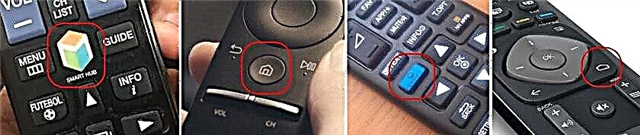
Jos et edelleenkään löydä, onko sinulla älytelevisio vai ei, katso sen ominaisuuksia virallisella verkkosivustolla tai verkkokaupassa (mieluiten suosittu). Kirjoita vain Yandex-hakupalkkiin tai Googlelle televisiosi malli. Esimerkiksi: LG 32LN575U.
Avaamme virallisen verkkosivuston tai jonkin muun suositun lähteen.
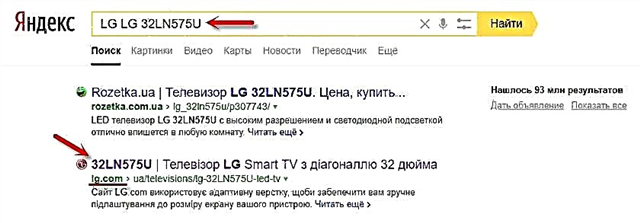
Tarkastelemme ominaisuuksia:
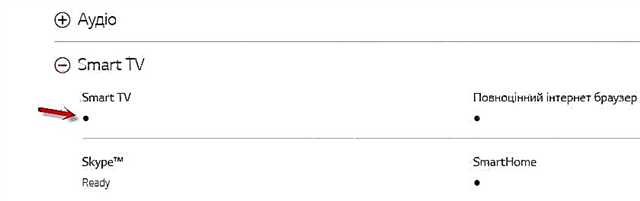
Voit siis tarkistaa ehdottomasti minkä tahansa television: Samsung, Sony, LG, Philips, Panasonic jne. Jos sinulla on televisio, jossa on Smart TV, se voidaan ehdottomasti yhdistää Internetiin. Sinun tarvitsee vain valita yhteysmenetelmä: Wi-Fi tai LAN.
Entä jos ei ole Smart TV: tä?
Hyvin usein kohtaan kysymyksiä, jotka liittyvät televisioiden liittämiseen Internetiin, joissa ei ole Smart TV: tä. Onko mahdollista jotenkin käyttää Internetiä tällaisissa malleissa? Ei, et voi. Kirjoitin jo edellä miksi.
Mutta on olemassa ratkaisu - Smart TV-digiboksi. Tämä on pieni laite, joka kytketään televisioon HDMI-kaapelilla ja näyttää vain kuvan siinä. Itse laatikko toimii Androidilla. Yksinkertaisesti sanottuna, televisiosi muuttuu niin suureksi tabletiksi. Smart TV: n digiboksien valmistajat kehittävät pääsääntöisesti käyttäjäystävällisen käyttöliittymän ja optimoivat Androidin erityisesti suurelle näytölle.

Tällaisia konsoleita on nyt myynnissä paljon. Pienet ja suuret, tehokkaat ja eivät, 4k-tuella ja ilman. Niiden hinnat eivät ole korkeat. Suosituin on Xiaomi Mi Box 3 (4K-yhteensopiva). Todella siisti laite. Ehkä on parempi, jos samasta rahasta ostetaan televisio, jonka lävistäjä on suurempi, mutta ilman Smart TV: tä ja erikseen ostetaan digisovitin, kuin Smart-toiminnolla varustettu televisio. Kyllä, se ei ehkä ole niin kätevä käyttää, mutta todennäköisesti tämä digisovitin toimii vakaammin ja nopeammin kuin sisäänrakennettu Smart TV. Ainakin Philips TV: n Android TV on erittäin hidas, buginen ja jäätyy.
Mukana on myös MAG 410, Dune HD Neo 4K, OzoneHD ja muut. Valinta on erittäin suuri. Ostamme digisovittimen, yhdistämme sen televisioon ja Internetin itse Smart-boxiin Wi-Fi-yhteyden kautta tai verkkokaapelilla. Koska se on Android, ei pitäisi olla mitään ongelmia.
Jos televisiossa on Smart TV, yhdistämme Internetin suoraan Wi-Fi: n tai kaapelin kautta
Internet-yhteyden kautta kaapelilla kaikki on enemmän tai vähemmän selvää. Tarvitsemme tavallisen verkkokaapelin (kierretty pari), jonka voit ostaa tai tehdä omin käsin ohjeideni mukaan: kuinka kierretty parikaapeli pakataan RJ-45: ksi.
Sitten liitämme kaapelin toisen pään reitittimeen tai modeemiin ja toisen pään television LAN-porttiin (verkko).

Jos reititin on määritetty ja jakaa Internetiä muille laitteille, Internetin pitäisi toimia televisiossa automaattisesti. Voit avata "Verkko" -osion asetuksissa tai jotain vastaavaa ja tarkistaa yhteyden tilan. Jos se ei toimi automaattisesti, sinun on valittava kiinteä yhteys (kiinteä verkko) asetuksista. Se riippuu jo television valmistajasta ja siihen asennetusta Smart TV -järjestelmästä.
Olen jo kirjoittanut useita ohjeita tästä aiheesta:
- Kuinka yhdistää LG TV Internetiin kaapelin (LAN) kautta?
- Kuinka yhdistää Philips-televisio Internetiin verkkokaapelilla (LAN) reitittimen kautta
- Samsung Smart TV: n yhdistäminen Internetiin verkkokaapelilla
Kaikki näkyy siellä hyvin yksityiskohtaisesti.
Entä jos reititintä / modeemia ei ole, vaan vain toimittajan kaapeli? Jos Internet-palveluntarjoajasi käyttää "Dynaaminen IP" (DHCP) - tai "Staattinen IP" -yhteystyyppiä, voit liittää Internet-kaapelin suoraan televisioon. Kaiken pitäisi toimia. Jos yhteys tapahtuu staattisen IP-yhteyden kautta, sinun on rekisteröitävä TV: n yhteysominaisuuksissa manuaalisesti Internet-palveluntarjoajan antamat osoitteet.
Jos yhteys on käyttäjänimellä ja salasanalla (PPPoE, L2TP, PPTP), voit muodostaa yhteyden Internetiin vain reitittimen kautta. Tätä yhteyttä ei voi muodostaa televisiossa.
Wi-Fi-yhteys
Ei myöskään mitään monimutkaista. On yksinkertaisesti televisio ilman Wi-Fi-yhteyttä. Kun sisäänrakennettua moduulia ei ole, mutta voit liittää ulkoisen USB-sovittimen. Ei tavallinen, kuten kiinteän tietokoneen, mutta oma tietokone. Samalta valmistajalta kuin televisio.
Voit siirtyä välittömästi asetuksiin ja yrittää yhdistää television Wi-Fi-yhteyden kautta. Siellä sinun tarvitsee vain valita langaton verkko luettelosta ja antaa salasana. Alla olevassa kuvassa on Philips-televisio, jossa on Android TV.

Jos et löydä langattoman verkon asetuksia sieltä tai virhe, kuten "Tarkista verkkokaapeli tai Wi-Fi-dongle muodostaaksesi yhteyden verkkoon", tämä tarkoittaa, että televisiossasi ei ole sisäänrakennettua Wi-Fi-vastaanotinta. Sinun on joko muodostettava Internet-yhteys kaapelilla tai etsittävä ja ostettava USB-sovitin. Mikä sopii erityisesti mallillesi. On toinen vaihtoehto, josta kirjoitin täällä: kuinka yhdistää televisio ilman Wi-Fi-yhteyttä Internetiin Wi-Fi-yhteyden kautta.
Parempi tietysti löytää televisiosi tekniset tiedot valmistajan virallisilta verkkosivustoilta ja nähdä, onko siinä Wi-Fi-yhteys vai tukeeko se ulkoisia sovittimia (ja mitkä). Voit seurata artikkelin alussa olevia ohjeita (missä näimme Smart TV -toiminnon saatavuuden).
Liittyvät ohjeet:
- Kuinka yhdistää LG Smart TV Internetiin Wi-Fi-yhteyden kautta reitittimen kautta?
- Kuinka muodostaa yhteys Internetiin Wi-Fi-yhteyden kautta Philips TV: llä Android TV: ssä? (televisioille Sonу sopii myös).
Uusissa LGOS-televisioissa, joissa on webOS, Wi-Fi voidaan yhdistää asetusten Verkko-osiossa.

Muilla televisioilla, mukaan lukien Samsung, asetukset näyttävät suunnilleen samoilta. Kaikki siellä on venäjäksi tai ukrainaksi - ei ole vaikea selvittää sitä.
Johtopäätökset
Television yhdistäminen Internetiin ei ole vaikeampi kuin saman älypuhelimen tai tabletin yhdistäminen. Kuten muillakin laitteilla, esiintyy usein erilaisia ongelmia ja virheitä. Esimerkiksi televisio ei näe haluttua langatonta verkkoa, virhe muodostuu yhteyden muodostamisen yhteydessä, katkaisee yhteyden verkkoon tai ei halua muodostaa yhteyttä automaattisesti virran kytkemisen jälkeen. Jos kohtaat jotain tällaista, kirjoita kommentteihin.
Mitä tehdä televisiossa Internet-yhteyden muodostamisen jälkeen? Voit katsella videoita tai muuta sisältöä valmistajan esiasentamien sovellusten kautta. Asenna muita sovelluksia ja pelejä sovelluskaupasta (jokaisella Smart TV -järjestelmällä on oma) tai avaa verkkosivustoja televisioon sisäänrakennetun selaimen kautta. Android TV: ssä sitä kutsutaan Internetiksi.











